AdRotate – Affiliate Marketing op je website
- 8 augustus 2021
- Marketing, Plugins
- affiliate marketing

Geld verdienen met Affiliate Marketing
Ik heb in het verleden meer dan eens geschreven over Affiliate Marketing. Maar dan meestal vanuit het oogpunt van de verkoper van de producten: Deze blogartikelen gingen over hoe jij meer klanten op je website kan krijgen, door actief aan affiliate marketing te doen.
In dit blogartikel wil ik het eens van de andere kant bekijken. Hoe jij geld met jouw website kan verdienen door mensen producten aan te bevelen.
Dezelfde technieken die ik in dit blogartikel beschrijf kan je natuurlijk ook gebruiken om mensen naar je eigen producten te leiden. Maar daarover later meer.
Nogmaals heel in het kort: Wat is affiliate marketing?
Omdat het mij nog steeds overkomt, dat mensen mij glazig aankijken wanneer ik over affiliate marketing begin, nog even heel in het kort, wat nu eigenlijk affiliate marketing is.
Bij affiliate marketing verwijs je verkeer door naar een andere website. Die andere website geeft jou een bepaald bedrag per verwijzing (PPC/Post per Click) of verkoop (PPS/Pay er Sale).
Om duidelijk te maken, dat er een doorverwijzing via jouw site heeft plaatsgevonden, gebruik je een speciale link. In zijn eenvoudigste vorm ziet zo’n link er bijvoorbeeld als volgt uit :
‘https://desitewaariknaardoorverwijs.nl/?ref=wilko‘.
In sommige gevallen wordt de doorverwijzing ‘geregeld’ door een andere partij. In zo’n geval zie je in de url de naam van de site zelf niet meer terug, bijvoorbeeeld
‘https://naamaffiliateprogramma.tussenpartij.nl/?ref=wilko&lp=sales-page’.
Hoe de link eruit ziet is eigenlijk niet belangrijk, wat wel belangrijk is, is dat wanneer iemand klikt op die link, de ‘ontvangende site’ een cookie zet, waardoor geregistreerd wordt, dat die persoon door jou is verwezen.
Koopt deze persoon uiteindelijk iets op de site, dan krijg jij -als doorverwijzer- een bepaald bedrag. Dat kan een vast bedrag zijn, een percentage van een totale order of welk ander alternatief dan ook.
Wat werkt… en wat niet werkt.
Soms zie je sites op het Internet die helemaal vol staan met banners. Vaak ook banners die absoluut niet relevant zijn voor de inhoud van de website zelf. Zo’n 15 jaar geleden werkte zoiets nog aardig, maar tegenwoordig werkt het niet meer. We zijn helemaal ‘bannerblind’ geworden. Zelden zal een banner ergens aan de zijkant van een pagina meer opvallen.
Helemaal al niet, omdat we steeds vaker websites via de mobiel bezoeken en op een mobiel zal een ‘sidebar’ naar beneden verplaatsen.
De beste manier om mensen naar een product door te verwijzen is via een inline tekst link.
Ik doe het regelmatig. Ook op deze site. Persoonlijk vind ik bijvoorbeeld Elementor een goed product. Ik schrijf er dus ook regelmatig over en af en toe laat ik het woordje ‘Elementor’ ergens anders heen linken. Soms is het naar een blogartikel over Elementor, een pagina met meerdere artikelen over Elementor of naar de Elementor product pagina zelf. En deze laatste link is dan zo’n ‘affiliate’ link. Laten we eens kijken hoe ‘mijn’ Elementor affiliate link eruit ziet :
https://elementor.com/?ref=3183&campaign=affiliateBovenstaande link gaat dus naar de Elementor site. Door de parameter ref=3183 weten de mensen achter Elementor dat de link van mij afkomstig is en via ‘campaign=affiliate’ kan ik straks zien via welke pagina een verwijzing heeft plaatsgevonden. De pagina ‘affiliate’… ofwel deze pagina, die je nu leest.
Hoewel ik niet weet wie er wordt verwezen, weet ik wel hoeveel mensen er worden verwezen.
En het gebeurt regelmatig dat bezoekers aan mijn site klikken op zo’n link. En hoewel ik er niet rijk van zal worden, levert het mij toch een paar honderd euro extra per maand op. Toch een leuk zakcentje.
En die ‘paar honderd euro’ verdien ik eigenlijk zonder extra inspanningen, want die blogpost zou ik toch wel hebben geschreven en ook zonder een extra vergoeding zal ik Elementor zeker aanbevelen!
Houd het relevant
Wat belangrijk is, wanneer je affiliate links op je site gebruikt is dat je het vooral ook relevant houdt. Deze blog gaat over WordPress en een heleboel wat daar zijdelings mee te maken heeft. Wanneer ik hier nu plotseling vakantiereizen of telefoon aanbieders zou adverteren, dan is de kans dat mensen die daadwerkelijke interesse hebben in de advertenties de site bezoeken vrij klein. Dus ook de kans dat de advertenties iets anders dan ergernis oproepen is klein.
De op één na beste methode
Mensen kijken zelden meer naar sidebars. Wat ze wel zien is de tekst van de blogpost zelf. Wanneer je banner advertenties binnen de tekst plaatst, dan valt dat ook op. Het onderbreekt de tekst echter ook en kan mogelijk tot enige irritatie leiden. En hoe meer banners je zal plaatsen, hoe hoger de irritatiegraad zal worden.
Toch kan zo’n ‘onderbreking’ in het lezen heel effectief zijn. Indien de getoonde tekst tenminste relevant is voor het onderwerp.
Het is dus zaak het aantal advertenties te beperken.
Wisselende banners
Wanneer je echter constant dezelfde banners plaatst, dan zal het de lezer niet meer opvallen. Bovendien kunnen verschillende lezers verschillende interesses hebben. Gebruik je banners, dan is het vooral ook zaak om banners te wisselen.
Iedere keer dat een pagina wordt geladen zal opnieuw bekeken worden, welke advertentie getoond zal worden.
Ok. Dat linkt leuk. Maar hoe doe je dat?
Daarvoor hebben we gelukkig de plugin AdRotate, een plugin die je affiliate marketing op je website een stuk winstgevender kan maken.

De AdRotate plugin voor Affiliate Marketing
De ‘AdRotate’ plugin heeft een tweetal functies, één functie gericht op ‘traditionele’ affiliate marketing, en een functie gericht op AdSense. Het affiliate programma van Google. In deze blogpost beperk ik mij tot de ‘traditionele’ affiliate marketing.
Er is ook een ‘Pro’ versie van deze plugin, maar de gratis versie voorziet in al mijn behoeften, ik heb de ‘Pro’ versie nooit geprobeerd, dus ik ga hier ook niet verder op in.
Na het installeren valt de plugin gelijk op, omdat in het Dashboard menu een nieuw item met een groen icoontje komt te staan. Lekker makkelijk te vinden dus.
Groepen en advertenties
Om alles uit deze plugin te kunnen halen, is het goed om één concept goed te begrijpen. En dat is het concept van ‘groepen’ en ‘advertenties’.
Wanneer we het hebben over banner advertenties, dan kunnen we die niet zomaar overal neerzetten. Op bepaalde plaatsen kan dit wel, op andere plaatsen past een specifieke banner advertentie wat minder.
Stel je voor. Je hebt een banner van 768×90 pixels. Lijkt dit je een wat rare afmeting? Dat komt omdat ‘banners’ voor advertenties normaal op standaard formaten werden ‘aangeleverd’. En 768×90 mag een raar formaat lijken, maar als je bedenkt, dat toen een standaard voor banner advertenties werd bedacht, een scherm gemiddeld 800 pixels breed was, dit dus ‘scherm vullend, met een kantlijn’ was. Dit past prachtig in de ‘content’ sectie van een pagina op je laptop of desktop, maar ziet er niet uit in een sidebar.
Eén ding wat je dus zeker wilt is je advertenties groeperen op formaat. Maar wellicht ook op onderwerp.
Heb je bijvoorbeeld een blog met meerdere categorieën, dan wil je wellicht een advertentie laten zien die past bij de categorie.
En dat kan je dus prima doen met groepen. En aan één zo’n groep kennen we verschillende advertenties doe. Laten we eens naar het scherm kijken om een nieuwe groep toe te voegen.
Groepen

Op de pagina voor het toevoegen van een nieuwe groep is een aantal ‘metaboxen’ te zien. Hierboven zie je de eerste.
Hier moet je een aantal velden invullen.
- Naam: De naam van de groep. Hier kan je in principe invullen wat je wilt, maar het is praktisch indien je hier minimaal de volgende zaken in de naam verwerkt :
– Doel van de banner (Bijvoorbeeld Kerstactie 2025)
– Eventueel waar deze zichtbaar wordt (Bijvoorbeeld: Categorie Dameskleding)
– Het afbeeldingformaat breedte x hoogte (bijvoorbeeld 768×90) - Modus: Je kan hier drie modi ingeven. ‘Standaard’ wil zeggen, dat er één afbeelding wordt getoond. ‘Dynamisch’ dat een instelbaar aantal banners één voor één in een slideshow wordt getoond. ‘Blokmodus’: De banners worden in een raster getoond.
- Advertentiegrootte: Hier kan je de grootte ingeven van de advertenties die in dit blok moeten komen te staan. De waarde ‘auto’ is ook mogelijk, maar niet aanbevolen. Geef je hier namelijk getallen in, dan zal de grootte in de layout alvast gereserveerd worden. De advertentie zelf wordt aan het einde van het opbouwen van de pagina geladen.
Zou je hier ‘auti’ invullen, dan kan het scherm verspringen.

De sectie ‘Dynamische en blokmodus’ is alleen van belang indien je inderdaad voor of dynamische of voor blokmodus hebt gekozen.
- Blokgrootte: Dit is alleen van belang, wanneer je voor ‘blokmodus’ hebt gekozen. De advertenties worden in een layout van x bij y cellen geplaatst.
- Automatisch vernieuwen: Dit is alleen van toepassing, wanneer je hebt gekozen voor ‘Dynamische’ modus. Heb je dit gekozen zal na iedere x seconden, zoals aangegeven in het bijbehorende veld, een nieuwe afbeelding die voldoet aan de eisen worden geladen.
- Herhaalde vertoningen: Dit werkt alleen voor de ‘PRO’ versie van de plugin. zet je het vinkje uit, dan zal de laatste advertentie blijven staan, anders begint het opnieuw. Omdat ik ook wil dat het opnieuw begint, zie ik weinig nut in deze optie.
Daarna komt er een blok ‘Geavanceerd’. Hier hoef je in principe niets aan te veranderen, ik bespreek hem daarom ook verder niet.
Post en pagina injectie

Deze sectie is eigenlijk de meest interessante optie voor affiliate marketing. Zoals ik je hierboven heb verteld, zijn ‘in content’ banners meer effectief dan banners in een sidebar. En met deze optie kan je je bannergroep precies daar in je content plaatsen waar je wilt.
De keuze bestaat uit een tweetal velden. In het eerste veld kan je aangeven waar je de banner wilt hebben : Voor en/of na of in de content. En wanneer ‘in de content’ kan je in het tweede veld aangeven na welke paragraaf.
Bovendien kan je aangeven op welke pagina’s en in welke blogposts je de banners wilt zien.
Heb je een groep aangemaakt, dan is het tijd om ook één of meerdere advertenties aan te maken.
Advertenties
Het zal je weinig verbazen, ‘advertenties’ zijn de advertenties die je wilt gebruiken voor je affiliate marketing. Hierbij enkele kanttekeningen.
Als eerste: De advertenties die je voor je affiliate marketing wilt gebruiken moeten als HTML worden ingegeven. Vaak wordt door degene die het affiliate marketing programma beschikbaar stelt al de kant en klare code aangeleverd, dus het is meestal knip en plak werk, maar sommige affiliate programma’s leveren alleen de banners aan. Je zal dan zelf een stukje HTML moeten schrijven.
Ten tweede: Als dat laatste het geval is, dan moet je de afbeelding ook op je eigen server opslaan. Omdat WordPress vrij lange padnamen gebruikt, kan je dat gelukkig op een makkelijke manier doen.
In plaats van het volledige pad in te moeten geven, kan je in plaats van de bestandsnaam een template variabele %asset% gebruiken.
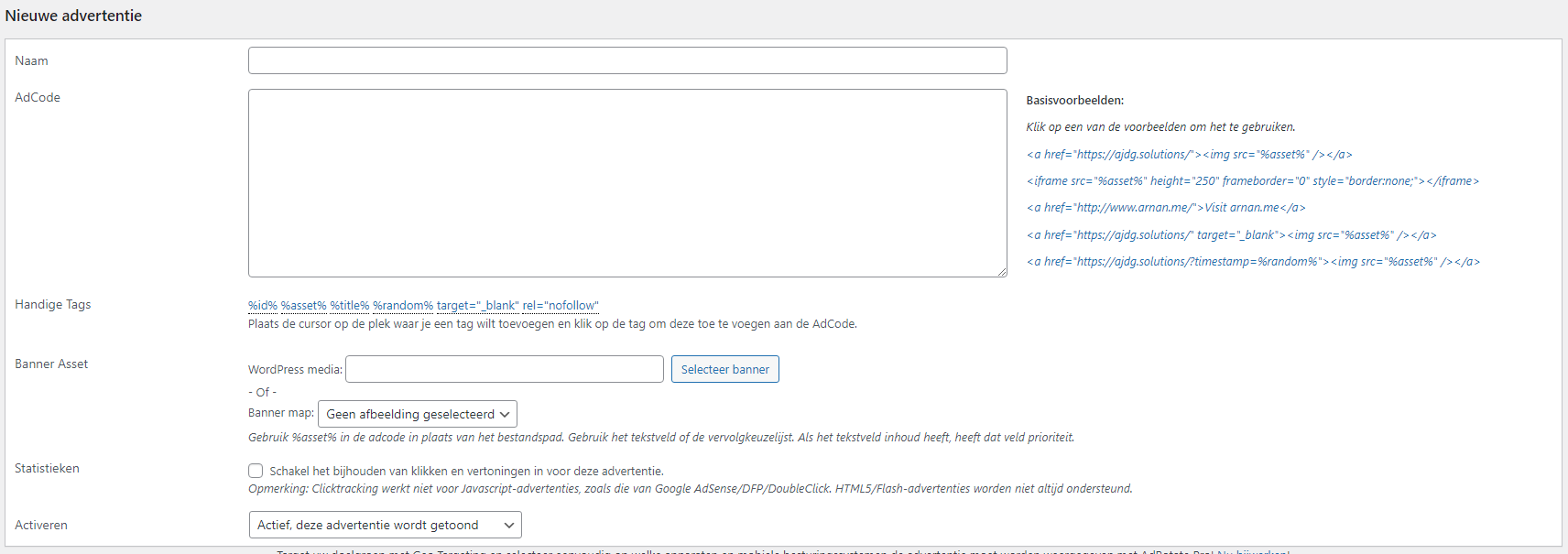
Wat moeten we hier invullen?
- Naam: De naam die je voor de advertentie wilt gebruiken. Zorg ervoor dat je hier voor een makkelijk overzicht ook de afmetingen in verwerkt.
- AdCode: De code die je gebruikt voor de advertentie. Dit is dus een stukje HTML code wat je krijgt van je affiliate partner.
- Banner asset: Wanneer je de banner op je eigen server op moet slaan, dan kan je dat op twee manieren doen. Via de mediabibliotheek of in een aparte bestandsmap. Die aparte bestandsmak zal je via FTP moeten aanmaken en ook vullen. Persoonlijk vind ik het makkelijker om de mediabibliotheek te gebruiken. Wanneer je hier een bestand kiest, dan kan je dit met behulp van de template variabele %asset% in de AdCode zetten. %asset% wordt automatisch vervangen door de afbeelding die je hier ingeeft.
- Statistieken: Dit moet je aanklikken, wanneer vertoningen en klikken moeten worden bijgehouden. Natuurlijk wil je dit!
- Activeren: Hier kies je of de advertentie wel of niet getoond moet worden. Wil je een advertentie tijdelijk niet gebruiken kan je deze dus deactiveren. Als je hem helemaal niet meer wilt gebruiken, dan kan je hem natuurlijk gewoon verwijderen.

In het volgende onderdeel kan je plannen wanneer de advertentie zichtbaar moet zijn. Dat kan handig zijn, op deze manier kan er ervoor zorgen, dat je advertentie onmiddellijk verdwijnt wanneer deze niet meer van toepassing is. Je kan zo meerdere advertenties met verschillende begin- en eindtijden op je site hebben staan.
Je kan ook aangeven hoe vaak een advertentie maximaal geklikt of vertoond mag worden. Bij een ‘regulier’ affiliate programma wil je dat natuurlijk niet, maar wanneer je iemand bijvoorbeeld ruimte op je site verkoopt op basis van kliks of vertoningen, is dit wel van belang.
Er zijn nog veel meer opties mogelijk, maar daarvoor moet je de PRO versie van de plugin hebben.

En dan volgt de laatste stap. Je wilt de banner toevoegen aan een groep. In de sectie ‘groepen selecteren’ kan je de groepen aankruisen waarin de advertentie moet verschijnen. Natuurlijk zorg je ervoor alleen de groepen aan te kruisen met de ‘juiste afmetingen’ (wat is waarom je de afmetingen ook in de naam van de advertentie en de groep moet verwerken).
Wanneer je hebt gekozen voor ‘injectie’, dan komen de advertenties automatisch in je blogpost of pagina. Heb je daar niet voor gekozen, dan kan je de affiliate marketing advertentie zichtbaar maken via een widget of een shortcode.
Advertentie zichtbaar maken met een shortcode of widget
Naast het ‘injecteren’ van je affiliate marketing banner is het ook mogelijk om deze zichtbaar de maken via een shortcode. Bij zowel het ‘beheren van groepen’ als het ‘beheren van advertenties’ staat er bij de gegevens van de groep of advertentie een sectie met de volgende informatie:
Groep

Advertentie

Het is eigenlijk heel eenvoudig. In de voorbeelden hierboven zie je de shortcodes die je kan gebruiken om een advertentiegroep of advertentie te kunnen plaatsen.
Een andere mogelijkheid is om dit via een stuk PHP code te doen. Hiermee kan je de positie voor een specifieke advertentiegroep opnemen in je thema. Heb je geen ervaring met het zelf aanpassen van thema’s (bedenk vooral, dat je dit op een child theme doet! Niet op het originele thema), kan je dit beter uitbesteden aan een professional.
Wil je een advertentie of een advertentiegroep tonen in de sitebar, dan is er een widget die je hiervoor kan gebruiken.
De plugin gebruiken zonder een affiliate programma
Deze plugin is voornamelijk bedoeld voor affiliate marketing. Maar de plugin is ook heel bruikbaar wanneer je totaal niet aan affiliate marketing doet. Verzorg je zelf trainingen, verkoop je producten of is er iets anders waaraan je graag de aandacht wilt geven, dan kan je natuurlijk ook zonder affiliate marketing ‘banner links’ maken naar pagina’s voor producten op je eigen website. Je moet natuurlijk wel zelf voor de banners zorgen en in ieder geval iets van HTML weten, maar als dat geen probleem is, kan je heel makkelijk bannerlinks naar je eigen product pagina’s maken.
Het aardige is dat je door de ‘verloop datum’ ook makkelijk automatisch je banners uit de circulatie neemt.
WordXPression en de WordXPression strippenkaart
Wil je dit gebruiken voor promoties op je eigen site, maar ben je niet zo handig in het maken van eigen banners, voel je je niet vertrouwd met HTML of heb je op een andere manier het gevoel van ‘dit kan ik niet zelf doen’, dan kan je natuurlijk altijd rekenen op een helpende hand.
Met de WordXPression strippenkaart koop je op een voordelige manier ondersteuning in. Meer weten? Lees dan gerust verder…
Nog niet uitgelezen?
Vind je dit artikel interessant? Mooi! Want ik heb nog veel meer te bieden. Op deze site vind je letterlijke honderden artikelen over WordPress, marketing, e-commers, e-learning en nog veel meer onderwerpen. Op zoek naar meer informatie? Kies één van de trefwoorden hieronder of tik een zoekopdracht in.





